Виджеты Windows 11 захватывающие: вот как их использовать
В Windows 11 появилось множество новых функций, и выделенная панель виджетов – одна из ее ключевых особенностей. Виджеты могут быстро отображать различные информационные потоки, такие как новости, погода и обновления событий.
С учетом того, насколько Windows 11 радикализировала операционную систему, не сразу очевидно, как работают эти виджеты. Таким образом, читайте дальше, поскольку мы обсудим все, что вам нужно знать об управлении виджетами в Windows 11.
Что такое виджеты в Windows 11?
Панель виджетов в Windows 11 позволяет вам оставаться на связи с локальными и глобальными событиями. Вы можете легко отслеживать новости, погоду, движение, спорт и даже фондовый рынок одним щелчком мыши. Microsoft также добавила виджет OneDrive Photos, чтобы вы могли быстро просмотреть свои недавние фотографии, хранящиеся в облаке.
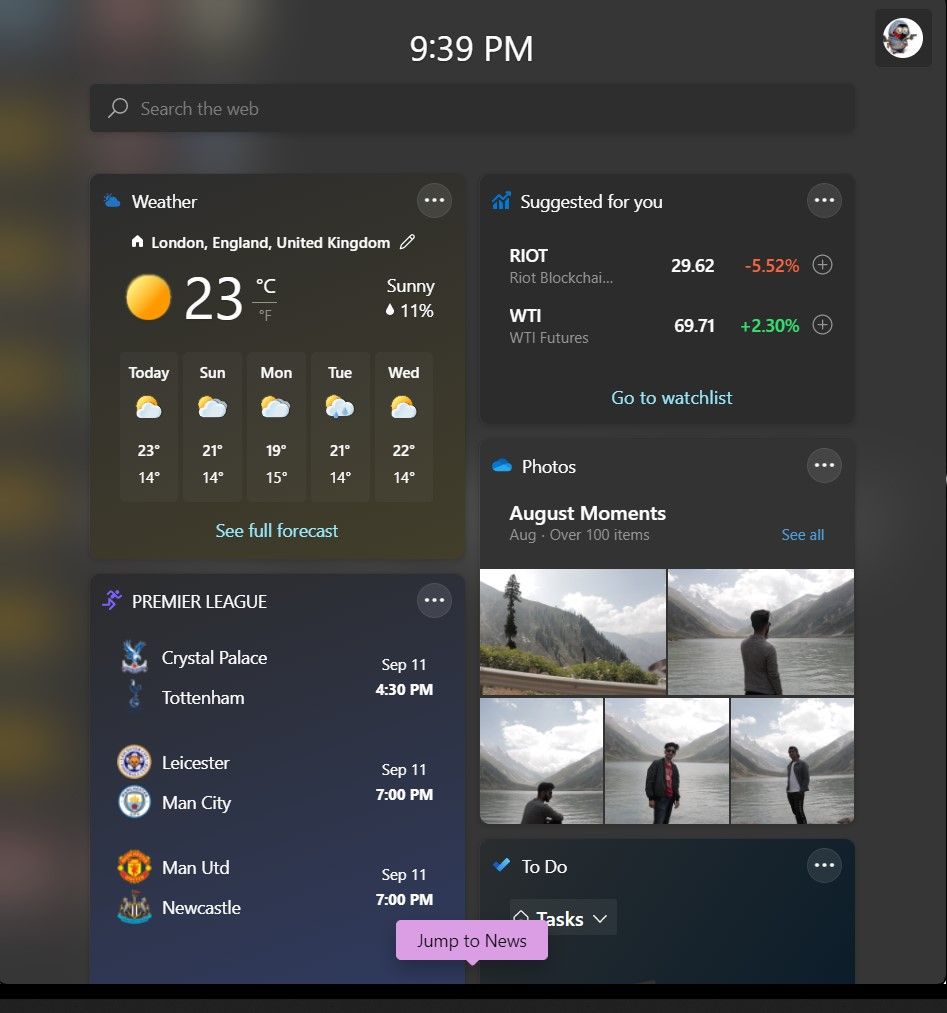
Виджеты Windows 11 могут показаться знакомыми «гаджетам» Windows Vista и 7. Эти устройства предоставляли заголовки новостей, прогноз погоды и доступную информацию об использовании ЦП и оперативной памяти. К сожалению, позже Microsoft прекратила выпуск гаджетов из-за проблем с безопасностью.
Приложение Widgets разработано, чтобы быть интуитивно понятным, элегантным и функциональным, доступ к нему осуществляется напрямую с панели задач. Он также включает в себя панель поиска Bing, которая предоставит вам результаты поиска в новом окне браузера. В настоящее время сторонние виджеты недоступны, а приложение Widgets предоставляет контент только через службы, принадлежащие Microsoft.
Как добавить виджет в Windows 11
Добавление виджетов в Windows 11 – простой и легкий процесс. Чтобы добавить новый виджет на ПК или планшет с Windows 11:
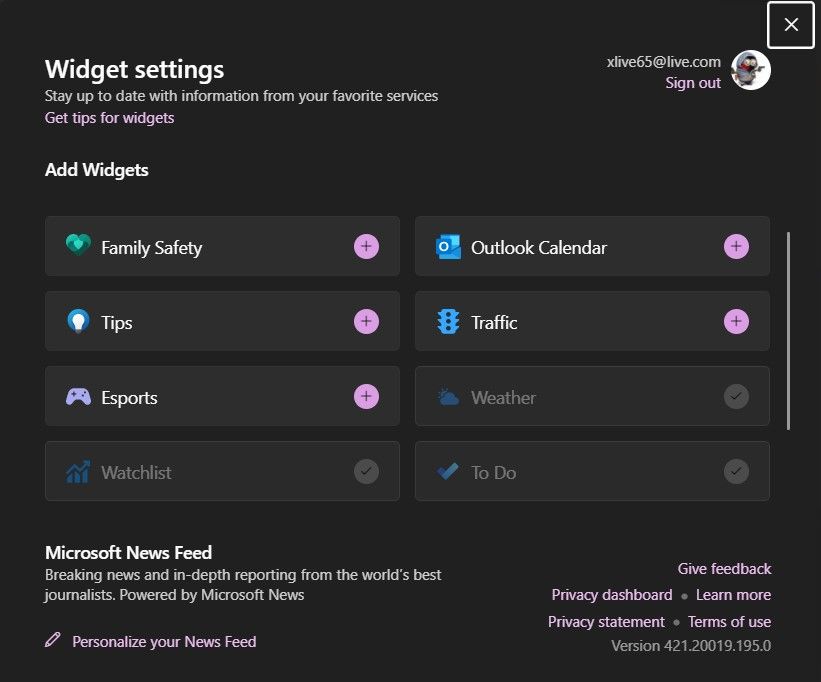
- Запустите панель «Виджеты», щелкнув значок «Виджеты» на панели задач или нажав Win + W.
- Прокрутите вниз и нажмите кнопку « Добавить виджеты» , чтобы открыть всплывающее меню.
- В разделе « Добавить виджеты » выберите все виджеты, которые вы хотите включить, из доступного списка, и существующие виджеты будут выделены серым цветом.
- Недавно выбранные виджеты появятся на панели «Виджеты».
Как настроить виджеты в Windows 11
После того, как вы выбрали свои любимые виджеты, Windows 11 также позволяет настраивать их в соответствии с вашими предпочтениями. Чтобы настроить виджеты на ПК или планшете с Windows 11:
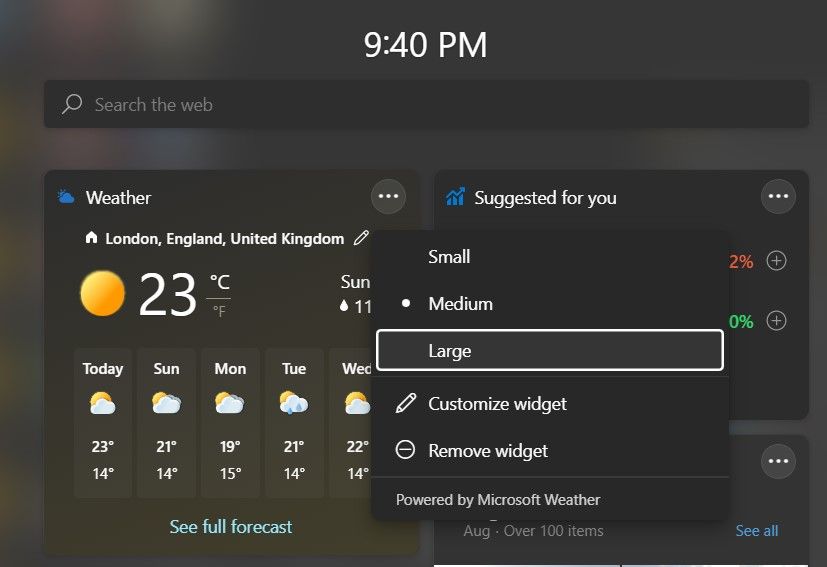
- Запустите панель «Виджеты», щелкнув значок «Виджеты» на панели задач или нажав Win + W.
- Наведите указатель мыши на виджет, который хотите настроить, и щелкните значок с тремя точками в правом верхнем углу.
- Чтобы изменить размер виджета, вы можете выбрать один из доступных вариантов ( Маленький , Средний или Большой ).
- Нажмите « Настроить виджет», чтобы увидеть доступные параметры настройки для каждого виджета.
- После того, как вы установили свои предпочтения, нажмите Готово, чтобы сохранить изменения.
Как удалить виджет в Windows 11
Удалить виджет с панели «Виджеты» в Windows 11 просто. Вот как:
- Запустите панель «Виджеты», щелкнув значок «Виджеты» на панели задач или нажав Win + W.
- Щелкните значок с тремя точками того виджета, который вам больше не нужен.
- Наконец, нажмите на опцию « Удалить виджет», чтобы виджет исчез.
Как персонализировать новостную ленту в Windows 11
Панель виджетов в Windows 11 может предоставлять вам последние новости. Все новости предоставляются через MSN и Microsoft Edge. Вы можете настроить ленту новостей с учетом ваших предпочтений всего за несколько кликов.
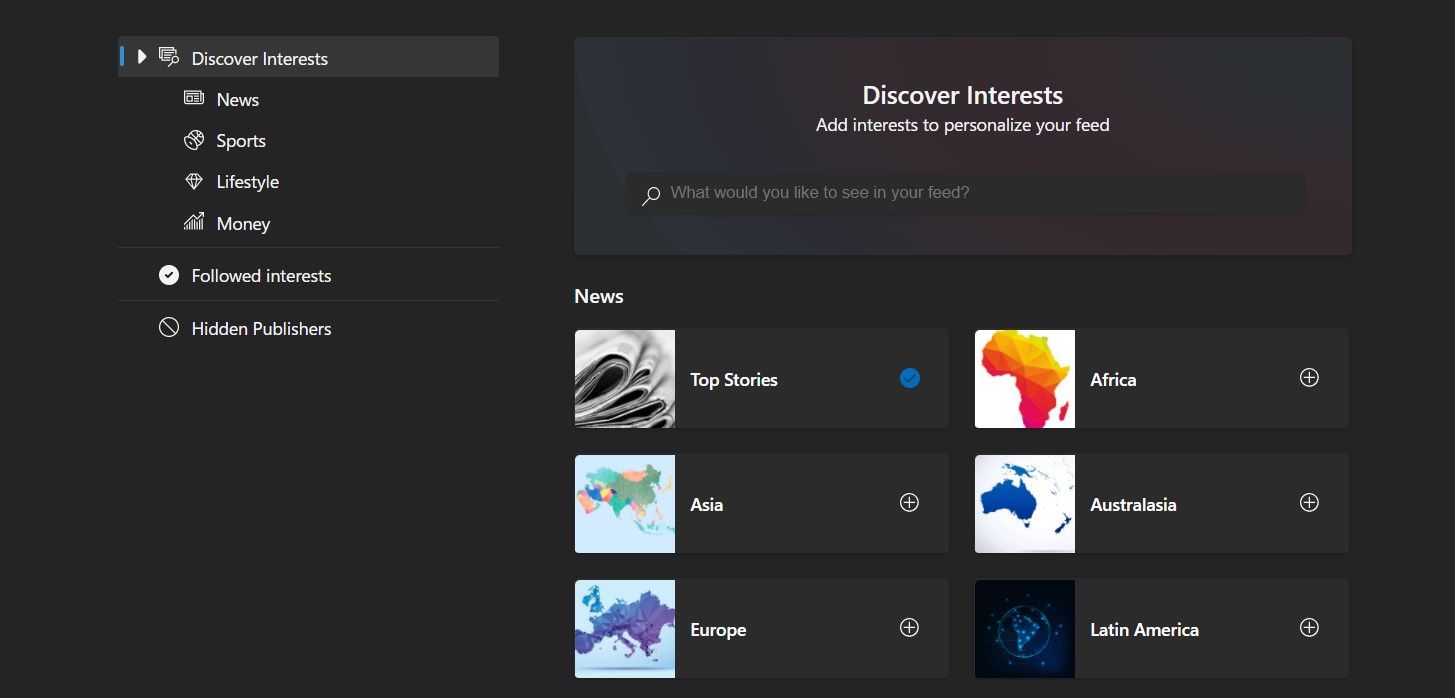
Чтобы персонализировать новостную ленту панели виджетов:
- Запустите панель «Виджеты», щелкнув значок «Виджеты» на панели задач или нажав Win + W.
- Нажмите кнопку « Добавить виджеты» , и появится всплывающее меню.
- Нажмите « Персонализировать ленту новостей», чтобы открыть меню доступных настроек в Microsoft Edge.
- Затем вы можете выбрать свой регион и предпочтительные новости. Ваша лента новостей будет автоматически обновляться, чтобы отражать выбранные изменения.
Виджеты Windows 11 очень интересны
В Windows 11 появилось много новых функций, и панель «Виджеты» – одна из многих вещей, которые нам в ней нравятся. Microsoft сделала новый интерфейс гладким, гладким и доступным. Прежде всего, мы впечатлены тем, насколько простым и доступным является обновленное приложение «Настройки» в Windows 11.